
Apple Music-converter; iTunes-muziekconverter; Audioboek-omzetter

Spotify Music Converter, Spotify Downloader; Spotify DRM-verwijdering
Hoe zet ik Apple Music op iPod Nano of Shuffle?
Door Sarah Connor Bijgewerkt op 04 december 2020
- Samenvatting:
-
Wil je Apple Music afspelen op iPod nano/iPod Shuffle? Dit artikel legt de redenen uit waarom Apple Music niet in iPods kan worden geplaatst en begeleidt u bij het converteren van Apple Music-nummers naar MP3- of M4A-indeling en vervolgens overzetten naar alle iPod-apparaten voor offline luisteren.
Apple Muisc is een uitstekende muziekstreamingservice die meer dan 60 miljoen gebruikers heeft aangetrokken. De meeste gebruikers hebben echter te maken met het probleem dat ze Apple Music niet op iPod nano/iPod shuffle/iPod classickunnen zetten. Hoewel iPod touch de enige iPod is die te koop is op de Apple-website, gebruiken veel Apple-gebruikers nog steeds oudere versies van iPod Nano, iPod Classic, iPod Shuffle en iPod Touch. Wanneer u Apple Music probeert te synchroniseren met de iPod, krijgt u een foutmelding met de melding "Apple Music-nummers kunnen niet naar een iPod worden gekopieerd". Teleurstellend dat je Apple Music niet kunt toevoegen aan iPod nano?
Waarom kan Apple Music niet op iPod Nano/Shuffle worden gezet?
Zoals u weet, is Apple Music een abonnementsservice. Met uitzondering van iPod touch 5th of later, hebben de meeste iPods geen internet- of Wi-Fi-verbinding. Daarom kan Apple de status van het Apple Music-abonnement op de oude iPod niet controleren. Aan de andere kant heeft Apple Fairplay (DRM) toegevoegd aan Apple Music-nummers om te voorkomen dat gebruikers gedownloade Apple Music-nummers opslaan. Door Apple Music op iPod nano/shuffle/classic uit te schakelen, kan Apple ervoor zorgen dat geen enkele gebruiker gedownloade nummers op hun apparaat kan opslaan nadat ze het abonnement hebben opgezegd. Als gevolg hiervan kon je geen Apple Music-nummers overzetten naar iPod nano, shuffle, classic.
Beste tool om Apple Music-nummers op iPod Nano te zetten
Om Apple Music af te spelen op een MP3-spelerzoals iPod nano, iPod classic, iPod shuffle, iPod touch, Sony Walkman, enz., hoef je alleen maar Apple Music DRM te breken en ze te converteren naar veelgebruikte formaten, zoals MP3, M4A-formaat .
TunesBank Apple Music Converteronderscheidt zich van alle Apple Music Converters. Het is ook een geweldige Apple Music naar iPod Converter die niet alleen helpt om DRM van Apple Music-nummers te verwijderen, maar het ook mogelijk maakt om Apple Music te converteren naar MP3, M4A, WAV of FLAC die op elke iPod kan worden afgespeeld. Sterker nog, het kan ook door iTunes gekochte M4P-muziek, iTunes M4B-audioboeken en Audible AA/AAX-audioboeken zonder verlies naar MP3 converteren. Wat nog belangrijker is, het behoudt de originele kwaliteit en alle ID3-tags in MP3/M4A-uitvoerbestanden.
Geweldige functies van TunesBank Apple Music naar iPod Converter:
- Ontgrendel DRM van door Apple Music en iTunes gekochte nummers.
- Converteer Apple Music verliesloos naar MP3, M4A, WAV, FLAC.
- Kan iTunes-muziek, iTunes-audioboek en hoorbaar audioboek converteren.
- Behoud originele kwaliteit, ID3-tags na conversie naar MP3/M4A.
- Biedt 5X conversiesnelheid op Mac, 10X conversiesnelheid op Windows.
- Upload Apple Music-nummers naar iTunes, Google Drive, One Drive, enz.
- Luister naar Apple Music op iPod Nano, iPod Classic, iPod Shuffle, iPod Touch.
Gids: Hoe zet ik Apple Music op iPod Nano/iPod Classic?
TunesBank Apple Music Converter biedt een gebruiksvriendelijke interface en is zeer eenvoudig te bedienen. Het volgende deel laat je zien hoe je Apple Music converteert naar MP3/M4A en Apple Music naar iPod shuffle of iPod nano zet.
Stap 1:Start TunesBank Apple Music
Ga naar de website van TunesBank(https://www.tunesbank.com/), download gratis TunesBank Apple Music naar iPod Converter. Na de installatie start u het programma en de iTunes-app of Apple Music-app (MacOS 10.15Catalina) wordt ermee uitgevoerd. Vervolgens wordt uw iTunes-bibliotheek automatisch geladen.

Stap 2:Apple Music-nummers/afspeellijst toevoegen aan TunesBank
Ga nu naar "Afspeellijst" om de nummers te selecteren die u wilt converteren, of u kunt op het bovenste selectievakje klikken om de hele afspeellijst te selecteren.

Stap 3:Selecteer MP3- of MP4-indeling
Ga naar de onderkant van de interface, hier kunt u het uitvoerformaat, bitrate, samplefrequentie, kanalen en meer aanpassen aan uw voorkeur. Om Apple Music over te zetten naar iPod nano, kun je MP3 of MP4 als uitvoerformaat kiezen.

Stap 4:Begin met het converteren van Apple Music naar iPods
Als u klaar bent, drukt u gewoon op de knop "Converteren" om Apple Music-nummers op uw harde schijf op te slaan. Tijdens de conversie kunt u met dit programma terugkeren naar "Bibliotheek" en meer nummers toevoegen om te converteren.

Daarna kunt u de geconverteerde Apple Music-nummers bekijken in het gedeelte "Voltooid" en op de knop "Uitvoerbestand weergeven" klikken om het te lokaliseren.

Stap 5:Zet geconverteerde Apple Music-nummers over naar iPod Nano/iPod Shuffle
1) Start allereerst de nieuwste versie van de iTunes-app op pc, klik op "Toevoegen"> "Map toevoegen aan bibliotheek" om de geconverteerde Apple Music MP3/M4A-bestanden naar de iTunes-bibliotheek te importeren.
2) Gebruik een USB-kabel om de iPod nano of iPod shuffle op de pc aan te sluiten, zoek vervolgens uw iPod-pictogram en klik erop om de informatie ervan te krijgen.
3)Klik op "Muziek" in het linkerdeelvenster en vink "Muziek synchroniseren" aan, tik vervolgens op "geselecteerde afspeellijsten, artiesten, albums en genres" > "Recent toegevoegd" onder "Afspeellijsten". Klik ten slotte op de knop "Toepassen" en Apple Music-nummers worden automatisch gesynchroniseerd met uw iPod nano/shuffle.
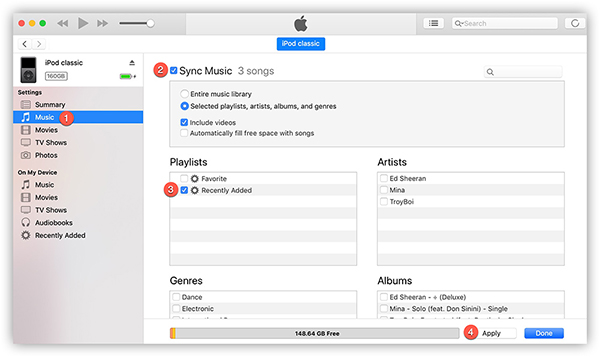
Tips: Deze methode is ook geschikt voor het synchroniseren van Apple Music met iPod Classic, iPod Touch, iPhone, iPad, enz.
Nu heb je met succes Apple Music-nummers op je iPod nano, iPod shuffle gezet en kun je onderweg vrijelijk genieten van je favoriete Apple Music-nummers op je iPods!
Opmerkingen
Schrijf een reactie of opmerking

- Bewaar gedownloade Apple Music voor altijd
- Apple Music DRM-verwijdering
- Converteer Apple Music-nummers naar MP3
- Converteer iTunes M4P naar MP3
- Speel Apple Music zonder abonnement
- iTunes Music DRM-verwijdering
- Speel Apple Music op elk apparaat
- Houd Apple Music voor altijd
- Speel Apple Music op iPod nano/shuffle
- Speel Apple Music op MP3-speler
- iPod synchroniseert Apple Music niet
- Speel Apple Music op Samsung
- Apple Music overzetten naar iPhone
- Synchroniseer Apple Music met Android
- Brand Apple Music-nummers op cd
- Stel Apple Music-nummer in als beltoon


Nog geen commentaar. Zeg iets...